配置的選擇
此章節的重點學習
了解 Elastic Cloud 的預設置
前一篇我們介紹了 Elasticsearch (ES) Node 的種類,接下來我們回到 Elastic Cloud (EC) 的設置介面。
Elastic Cloud Deployment 的配置方案
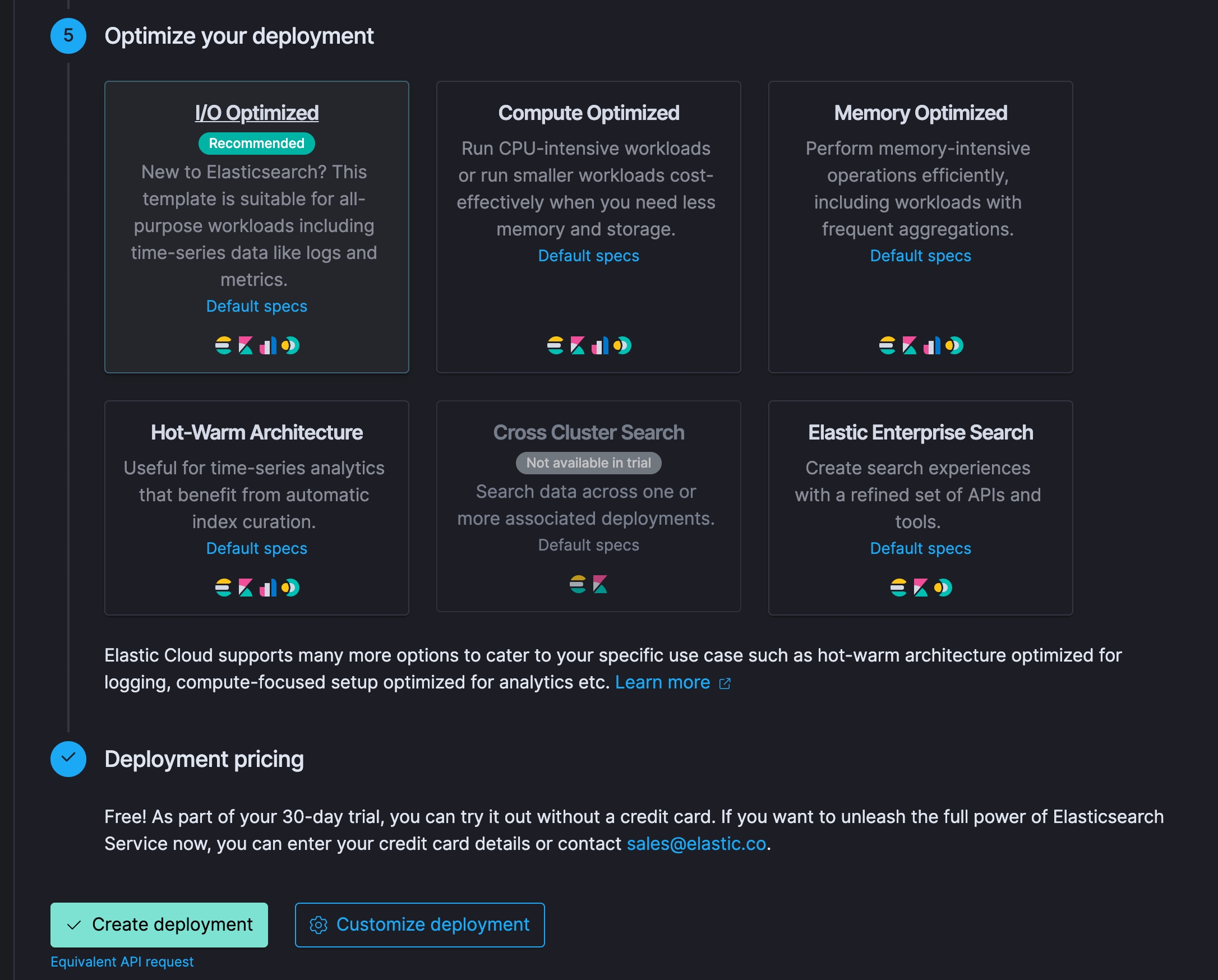
Elastic Cloud 已經提出了幾個情境的 deployment template 配置方案 ,細節也都有在 官方文件 中解釋,這邊每個 Default specs 裡面都有機器規格的列表。
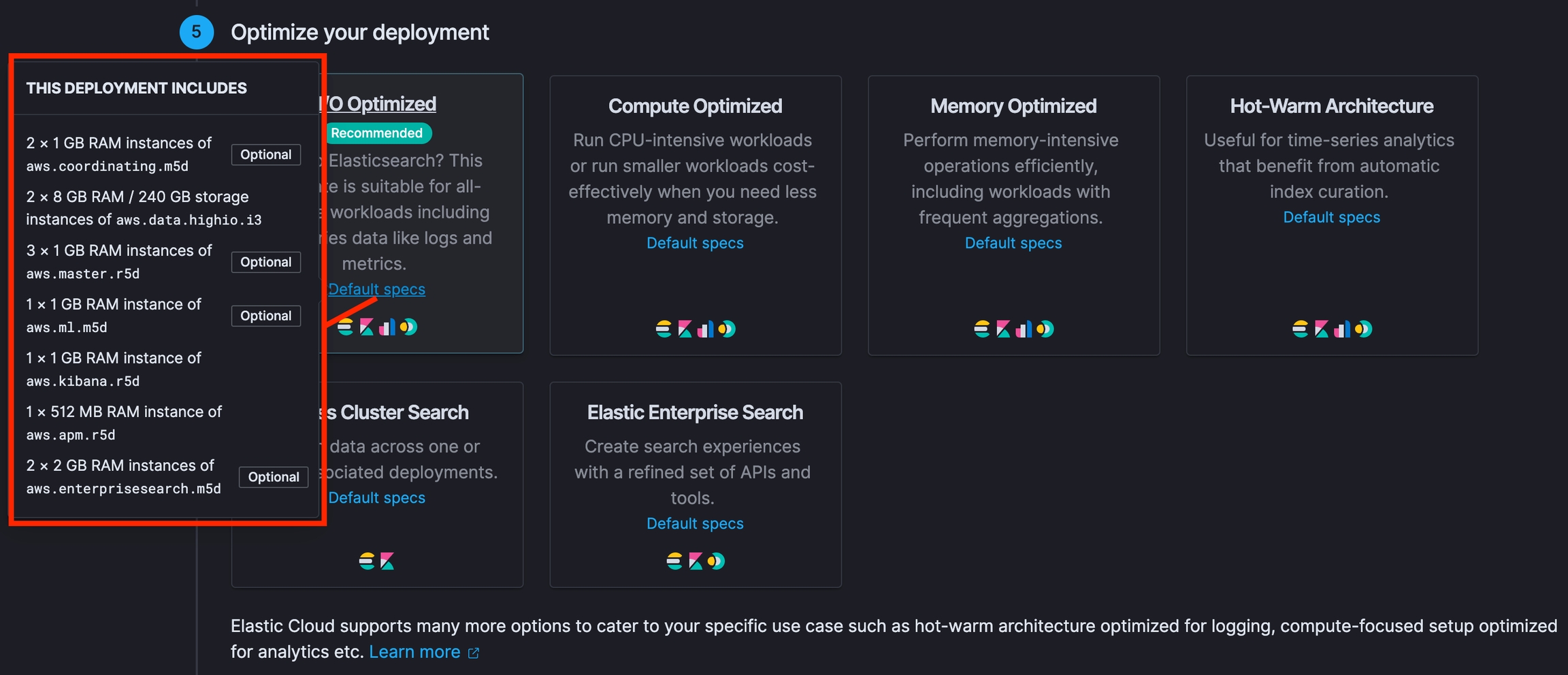
中間有幾個關鍵字,例如 coordinating, data, master, ml(machine learning) 這些都是 Elastic 針對這種使用情境的特性,建議可以安排這些功能各自的 Nodes,而我這邊的例子是選擇 AWS 來當我的 Cloud Provider,所以後面的 m5d, i3, r5d 這些都可以對照下表,知道這些機器的安排規格。
Deployment 的硬體規格參考(以 AWS 為例)
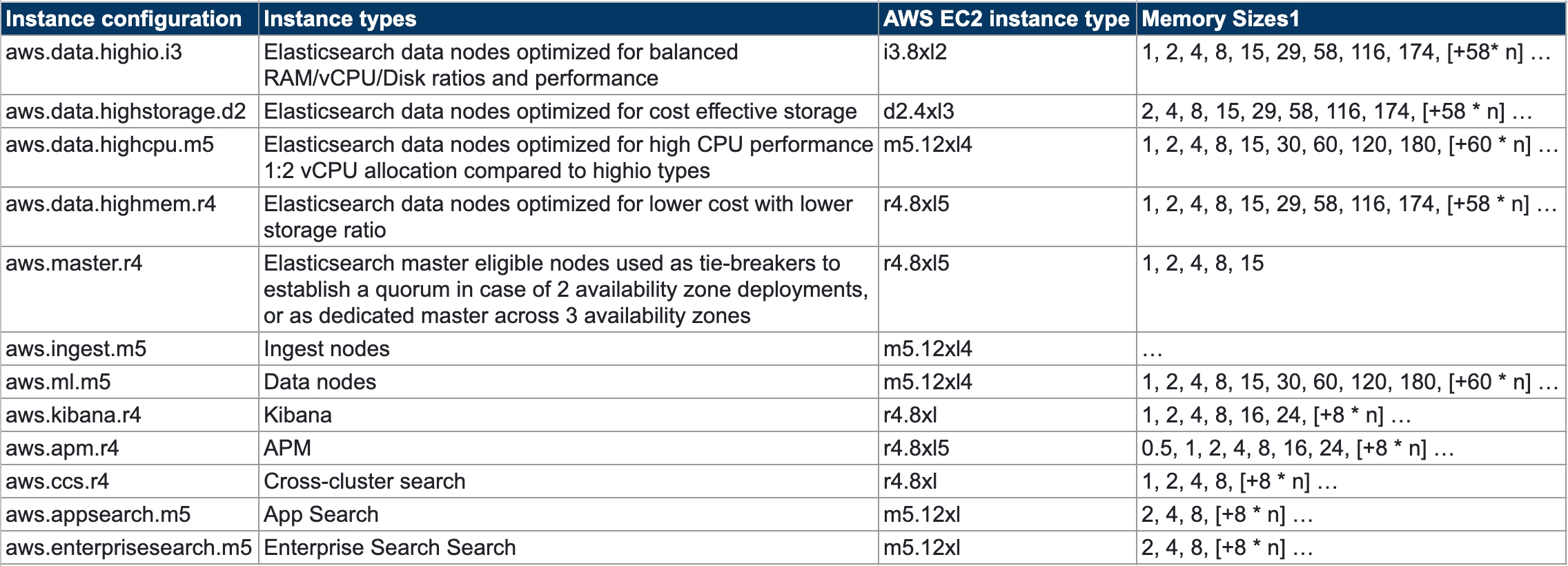
進入 Customize Deployment
我們再進一步選擇畫面底下的 Customize Deployment,可以針對下列各項主要的功能獨立設置硬體的配置:
Data: 預設 Elasticsearch 存資料的 nodes
highio預設配置是:master-eligiable,data,coordinating,ingesthighstorage預設配置是:data,coordinating,ingest
Machine Learning: 單純執行 Machine Learning 任務的 node。
Coordinating: 沒有任何的角色,是之前提到的
dedicated coordinating node。Master: 是
dedicated master node。Kibana: 運行 Kibana Web Application 的機器。
APM: 運行 APM 服務的機器。
Enterprise Search: 是 App Search 和 Workspace Search 的應用程式安裝機。
如下圖紅框,可查看每個配置的角色為何,可針對此角色的 Node 來設定預期的硬體資源配置。
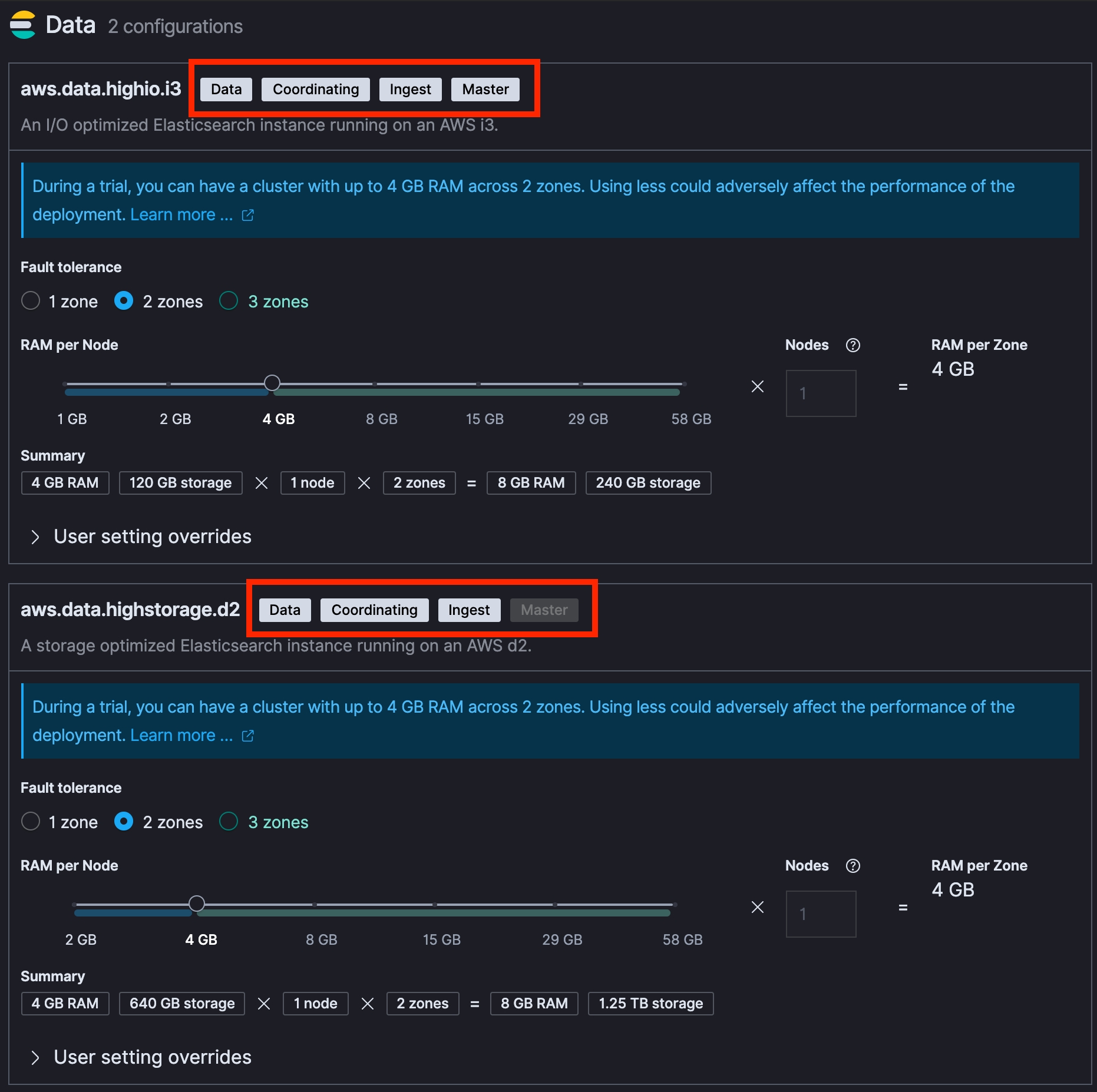
安裝 Plugins 及設置 Extensions
Elastic Cloud 預設將常用的一些 plugins 在設定畫面中可直接勾選,若你有要處理 CJK (Chinese, Japanese, Korean) 的語言,通常你至少會要選擇 analysis-icu 或甚至是其他的 analysis plugins 。
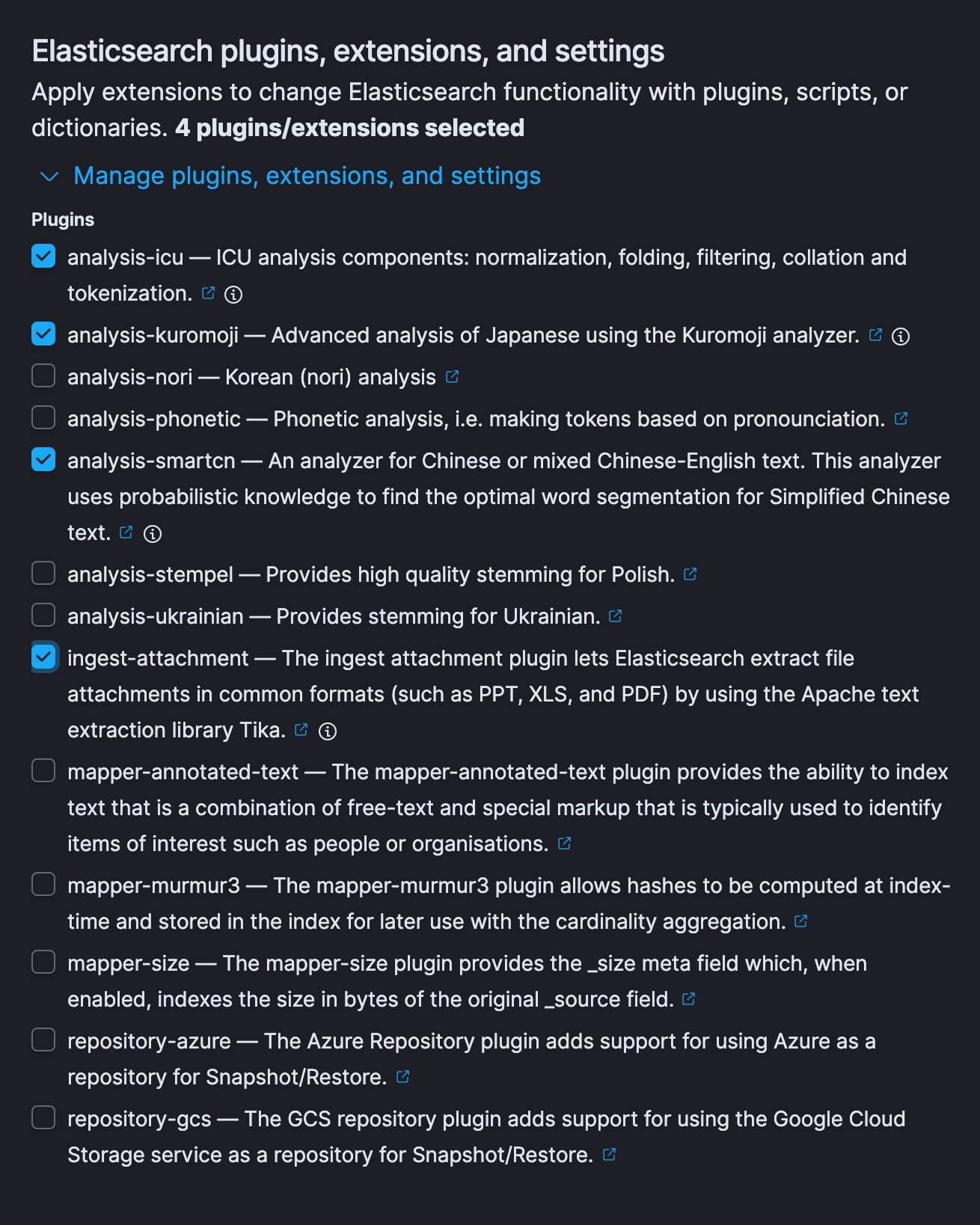
若有使用同義字 (Synonym) ,要掛載字典檔的話,要從目錄選單左側的 Extensions 進入。
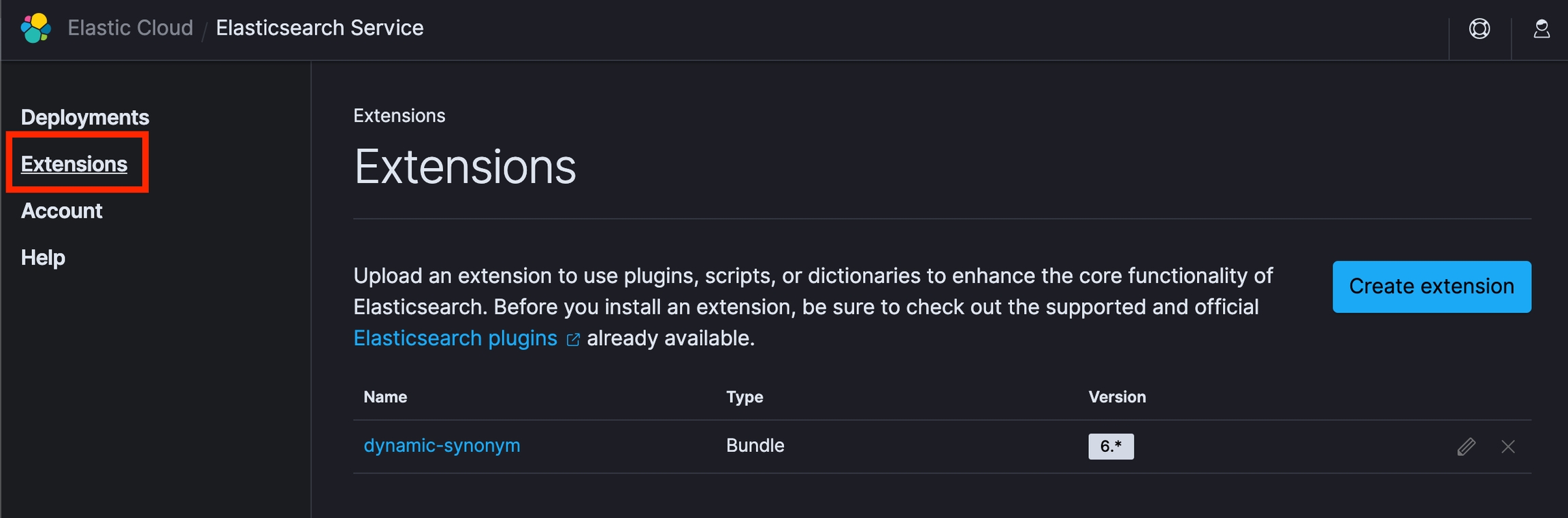
透過 Create Deployment API 建立 Deployment
當所有設置都決定好之後,我們按下 Create deployment 即可進入產生 Deployment 的處理。
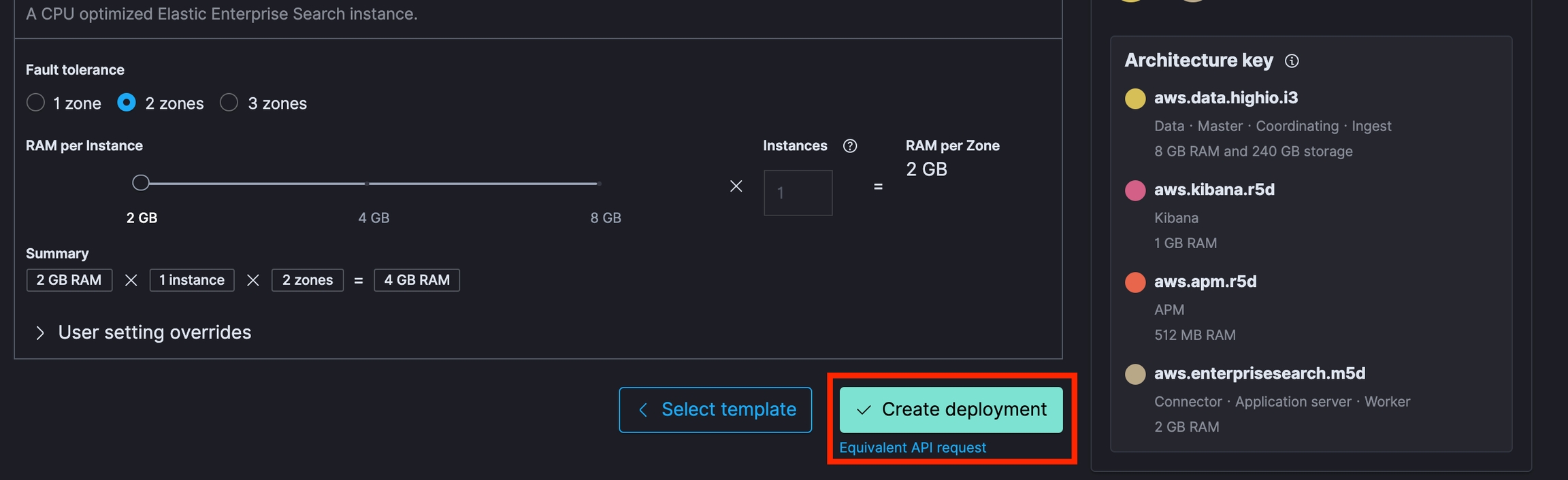
而其實這個 Elastic Cloud 的網頁設置畫面,只是協助產生 Create Deployment 的 API request,我們從底下的 Equivalent API request 可以直接看到透過 Elastic Cloud UI 所建立出來的配置,產生的 API request 細節。

因此若是要特別客製某個 Node 的配置與角色,也可參考官方的 Deployment CRUD API request,來客製自己的 deployment。
完成設置
按下 Create Deployment 後,會跳出 Elastic Cloud 在 xpack security 所設置的管理者帳號及密碼,這組帳號將是登入 Kibana, APM, Enterprise Search…等服務時需使用,最後需要約數分鐘的時間等待 deployment 的建置完畢。
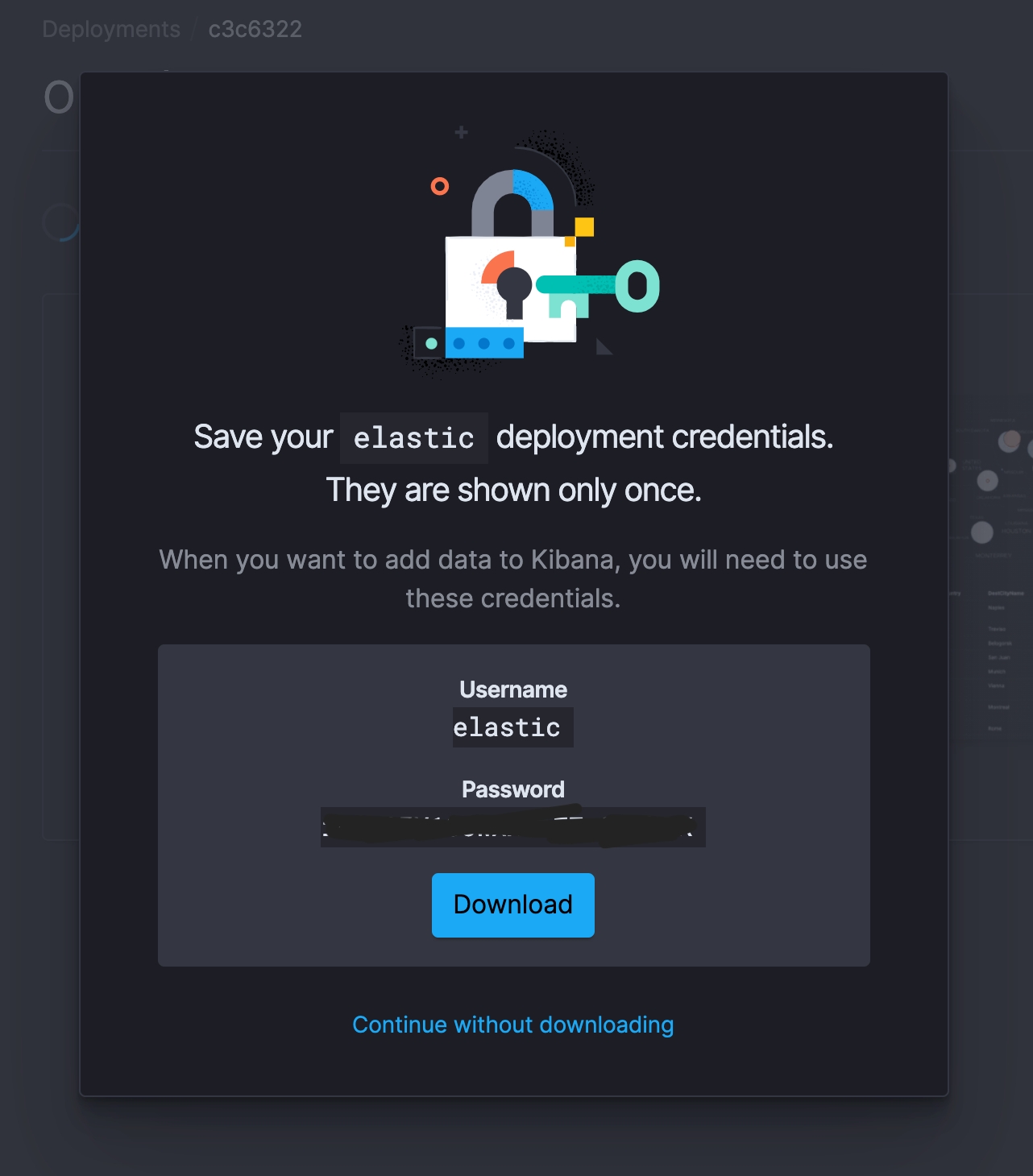
參考資料
[官方文件 - Elasticsearch service hardware](https://www.elastic.co/guide/en/cloud/current/ec-reference-hardware.html
Last updated